Photoshop常用工具速查表
PhotoshopCC常用工具速查表
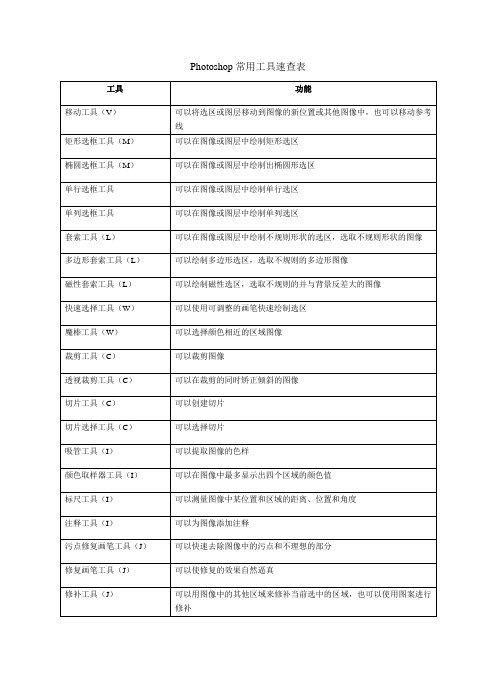
可以用于绘制出各种绘画效果
铅笔工具(B)
可以用于绘制出各种硬边效果
颜色替换工具(B)
可以将选定颜色替换为新颜色
混合器画笔工具(B)
可以模拟真实的绘画技术
仿制图章工具(S)
可以以指定的像素点为复制基准点,将其周围的图像复制到其他地方
图案图章工具(S)
可以使用图像的一部分作为图案来绘画
历史记录画笔工具(Y)
钢笔工具(P)
可以抠出复杂的图像,也可以用于绘制各种路径图形
自由钢笔工具(P)
可以随意绘图,结合磁性工具时就会自动寻找物体边缘
添加锚点工具
可以在路径上添加新的锚点
删除锚点工具
可以删除路径上已经存在的锚点
转换点工具
可以转换成锚点,也可以改变线段的弧度
横排文字工具(T)
可以在图像中输入横排文本
直排文字工具(T)
圆角矩形工具(U)
可以绘制具有平滑边缘的矩形
椭圆工具(U)
可以绘制椭圆或正圆形
多边形工具(U)
可以绘制正多边形
直线工具(U)
可以用来绘制直线或带有箭头的线段
自定形状工具(U)
可以绘制自定义的图形
抓手工具(H)
可以在图像窗口内移动观察图像
旋转视图工具(R)
可以在不破坏原图像的前提下旋转画布
缩放工具(Z)
可以放大和缩小图像的视图
设置前景色
可以设置前景色
设置背景色
可以设置前景色
可以裁剪图像
透视裁剪工具(C)
可以在裁剪的同时矫正倾斜的图像
切片工具(C)
可以创建切片
切片选择工具(C)
可以选择切片
吸管工具(I)
可以提取图像的色样
photoshop菜单、工具箱一览表

PhotoShop5.0菜单、工具一览表一、莱单命令File\New此命令用于建立一个新的图形文件。
在对话框中,你可以指定图形的文件名,以及文件的高度和宽度等。
Open 此命令用于打开图形文件。
你可以在对话框中选择路径以及文件的格式。
Close 此命令用于关闭当前所打开的图形文件。
Save 此命令用于保存当前的文件。
上面的对话框内是你保存文件的路径,下面的对话框内可以输入你所取的文件名以及保存文件的格式。
Save as此命令用于对你已经改动过的文件另外取一个名字,并且改换路径及格式保存在磁盘中,以保持原始文件不被改动。
Save a copy用此命令你可以对文件名、路径、格式都改换之后再存入磁盘中;以保存原始的文件的完整。
Automate该命令中的项目为自动执行某一任务或行为,或者将Pdf格式文件自动生成PhotOShop的图像文件。
Revert此命令可以将已对图形进行过修改,但尚末保存的文件恢复到原始状态。
Place此命令用于在当前图形文件中放置EPS和AI格式的矢量图形文件。
在出现的对话框中,你可以改变矢量文件的大小尺寸,以及对矢量文件进行各种角度的旋转。
File info在弹出的对话框中你可以对当前的文件加入一些文字性的注释内容。
在section下拉式菜单中,有许多不同的选项,可以对图片加上不同方面的注释内容。
在保存文件时将存后缀为.FFO的文件格式。
Page setup 此命令是用于对打印参数的设置。
在对话框中,你可以选择打印机的类型,打印纸的大小尺寸、方向和送纸的方向等.Print打印当前图像。
Edit\Undo该命令是撤销对图形文件做的最后一次修改,或是恢复到未做最后一次修改的状态。
Cut 该命令可以对你在图形中所选区域剪切掉,并且存入剪贴板之中,被剪切掉的区域,将会用背景色填充该区域。
Copy该命令可以对你在图形中所选区域拷贝,并且存入剪贴板之中,而对原来的选择区域没有任何的修改。
Copy Merged当你的图片有多层时,此命令可以把选择区域中各层所有的内容拷贝并存入剪贴板中。
Photoshop的快捷键和常用工具介绍

Photoshop的快捷键和常用工具介绍Photoshop是一款图像处理软件,被广泛应用于各行各业。
掌握Photoshop的快捷键和常用工具对于提高工作效率和图像编辑技术都非常重要。
本文将介绍Photoshop的快捷键和常用工具的使用方法,帮助读者快速上手。
一、Photoshop的快捷键介绍1. Ctrl + N:创建新文件。
使用此快捷键可以打开一个新的画布,进行图像编辑。
2. Ctrl + O:打开文件。
使用此快捷键可以打开已有的图像文件。
3. Ctrl + S:保存文件。
使用此快捷键可以将编辑好的图像保存到本地。
4. Ctrl + Z:撤销操作。
使用此快捷键可以撤销上一次的操作。
5. Ctrl + X:剪切。
使用此快捷键可以剪切选定的区域。
6. Ctrl + C:复制。
使用此快捷键可以复制选定的区域。
7. Ctrl + V:粘贴。
使用此快捷键可以将剪贴板中的内容粘贴到画布上。
8. Ctrl + T:自由变换。
使用此快捷键可以对选定的图像进行自由变换,如旋转、缩放等。
9. Ctrl + E:图层合并。
使用此快捷键可以将选定的多个图层合并为一个图层。
10. Ctrl + A:全选。
使用此快捷键可以选中整个画布。
二、Photoshop的常用工具介绍1. 选择工具(V):用于选择、拖拽、移动、调整图像或图层的位置和大小。
2. 移动工具(M):用于移动图层或选定区域。
3. 抓手工具(H):用于在大型图像中移动画布。
4. 放大镜工具(Z):用于放大画布以便更精细的操作。
5. 文字工具(T):用于添加文本到画布上。
6. 画笔工具(B):用于绘制或涂抹图像。
7. 橡皮擦工具(E):用于擦除或清除图像上的区域。
8. 魔术棒工具(W):用于选择相似色彩的区域。
9. 渐变工具(G):用于创建渐变效果。
10. 框选工具(M):用于选择矩形、椭圆或任意形状的区域。
三、使用Photoshop的步骤1. 打开Photoshop软件,并创建一个新的文件,或打开一个已有的图像文件。
ps快捷键大全(表格汇总)
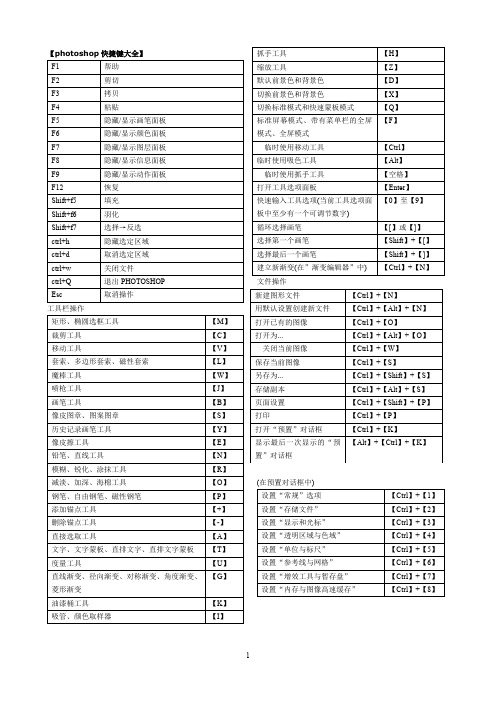
【photoshop快捷键大全】F1 帮助F2 剪切F3 拷贝F4 粘贴F5 隐藏/显示画笔面板F6 隐藏/显示颜色面板F7 隐藏/显示图层面板F8 隐藏/显示信息面板F9 隐藏/显示动作面板F12 恢复Shift+f5 填充Shift+f6 羽化Shift+f7 选择→反选ctrl+h 隐藏选定区域ctrl+d 取消选定区域ctrl+w 关闭文件ctrl+Q 退出PHOTOSHOPEsc 取消操作工具栏操作矩形、椭圆选框工具【M】裁剪工具【C】移动工具【V】套索、多边形套索、磁性套索【L】魔棒工具【W】喷枪工具【J】画笔工具【B】像皮图章、图案图章【S】历史记录画笔工具【Y】像皮擦工具【E】铅笔、直线工具【N】模糊、锐化、涂抹工具【R】减淡、加深、海棉工具【O】钢笔、自由钢笔、磁性钢笔【P】添加锚点工具【+】删除锚点工具【-】直接选取工具【A】文字、文字蒙板、直排文字、直排文字蒙板【T】度量工具【U】直线渐变、径向渐变、对称渐变、角度渐变、菱形渐变【G】油漆桶工具【K】吸管、颜色取样器【I】抓手工具【H】缩放工具【Z】默认前景色和背景色【D】切换前景色和背景色【X】切换标准模式和快速蒙板模式【Q】标准屏幕模式、带有菜单栏的全屏模式、全屏模式【F】临时使用移动工具【Ctrl】临时使用吸色工具【Alt】临时使用抓手工具【空格】打开工具选项面板【Enter】快速输入工具选项(当前工具选项面板中至少有一个可调节数字)【0】至【9】循环选择画笔【[】或【]】选择第一个画笔【Shift】+【[】选择最后一个画笔【Shift】+【]】建立新渐变(在”渐变编辑器”中) 【Ctrl】+【N】文件操作(在预置对话框中)设置“常规”选项【Ctrl】+【1】设置“存储文件”【Ctrl】+【2】设置“显示和光标”【Ctrl】+【3】设置“透明区域与色域”【Ctrl】+【4】设置“单位与标尺”【Ctrl】+【5】设置“参考线与网格”【Ctrl】+【6】设置“增效工具与暂存盘”【Ctrl】+【7】设置“内存与图像高速缓存”【Ctrl】+【8】新建图形文件【Ctrl】+【N】用默认设置创建新文件【Ctrl】+【Alt】+【N】打开已有的图像【Ctrl】+【O】打开为... 【Ctrl】+【Alt】+【O】关闭当前图像【Ctrl】+【W】保存当前图像【Ctrl】+【S】另存为... 【Ctrl】+【Shift】+【S】存储副本【Ctrl】+【Alt】+【S】页面设置【Ctrl】+【Shift】+【P】打印【Ctrl】+【P】打开“预置”对话框【Ctrl】+【K】显示最后一次显示的“预置”对话框【Alt】+【Ctrl】+【K】编辑操作还原/重做前一步操作【Ctrl】+【Z】还原两步以上操作【Ctrl】+【Alt】+【Z】重做两步以上操作【Ctrl】+【Shift】+【Z】剪切选取的图像或路径【Ctrl】+【X】或【F2】拷贝选取的图像或路径【Ctrl】+【C】合并拷贝【Ctrl】+【Shift】+【C】将剪贴板的内容粘到当前图形中【Ctrl】+【V】或【F4】将剪贴板的内容粘到选框中【Ctrl】+【Shift】+【V】自由变换【Ctrl】+【T】应用自由变换(在自由变换模式下)【Enter】从中心或对称点开始变换(在自由变换模式下)【Alt】限制(在自由变换模式下) 【Shift】扭曲(在自由变换模式下) 【Ctrl】取消变形(在自由变换模式下)【Esc】自由变换复制的象素数据【Ctrl】+【Shift】+【T】再次变换复制的象素数据并建立一个副本【Ctrl】+【Shift】+【Alt】+【T】删除选框中的图案或选取的路径【DEL】用背景色填充所选区域或整个图层【Ctrl】+【BackSpace】或【Ctrl】+【Del】用前景色填充所选区域或整个图层【Alt】+【BackSpace】或【Alt】+【Del】弹出“填充”对话框【Shift】+【BackSpace】从历史记录中填充【Alt】+【Ctrl】+【Backspace】图像调整(‘曲线’对话框中)(在色相/饱和度”对话框中)全图调整【Ctrl】+【~】只调整红色【Ctrl】+【1】只调整黄色【Ctrl】+【2】只调整绿色【Ctrl】+【3】只调整青色【Ctrl】+【4】只调整蓝色【Ctrl】+【5】只调整洋红【Ctrl】+【6】去色【Ctrl】+【Shift】+【U】反相【Ctrl】+【I】调整色阶【Ctrl】+【L】自动调整色阶【Ctrl】+【Shift】+【L】打开曲线调整对话框【Ctrl】+【M】在所选通道的曲线上添加新的点在图象中【Ctrl】加点按在复合曲线以外的所有曲线上添加新的点【Ctrl】+【Shift】加点按移动所选点【↑】/【↓】/【←】/【→】以10点为增幅移动所选点以10点为增幅【Shift】+【箭头】选择多个控制点【Shift】加点按前移控制点【Ctrl】+【Tab】后移控制点【Ctrl】+【Shift】+【Tab】添加新的点点按网格删除点【Ctrl】加点按点取消选择所选通道上的所有点【Ctrl】+【D】使曲线网格更精细或更粗糙【Alt】加点按网格选择彩色通道【Ctrl】+【~】选择单色通道【Ctrl】+【数字】打开“色彩平衡”对话框【Ctrl】+【B】打开“色相/饱和度”对话框【Ctrl】+【U】图层操作(在”效果”对话框中)投影效果【Ctrl】+【1】内阴影效果【Ctrl】+【2】外发光效果【Ctrl】+【3】内发光效果【Ctrl】+【4】斜面和浮雕效果【Ctrl】+【5】应用当前所选效果并使参数可调【A】图层混合模式循环选择混合模式【Alt】+【】或【+】正常【Ctrl】+【Alt】+【N】阈值(位图模式)【Ctrl】+【Alt】+【L】溶解【Ctrl】+【Alt】+【I】背后【Ctrl】+【Alt】+【Q】清除【Ctrl】+【Alt】+【R】正片叠底【Ctrl】+【Alt】+【M】屏幕【Ctrl】+【Alt】+【S】叠加【Ctrl】+【Alt】+【O】柔光【Ctrl】+【Alt】+【F】强光【Ctrl】+【Alt】+【H】颜色减淡【Ctrl】+【Alt】+【D】颜色加深【Ctrl】+【Alt】+【B】变暗【Ctrl】+【Alt】+【K】变亮【Ctrl】+【Alt】+【G】差值【Ctrl】+【Alt】+【E】排除【Ctrl】+【Alt】+【X】色相【Ctrl】+【Alt】+【U】饱和度【Ctrl】+【Alt】+【T】颜色【Ctrl】+【Alt】+【C】光度【Ctrl】+【Alt】+【Y】去色海棉工具+【Ctrl】+【Alt】+【J】加色海棉工具+【Ctrl】+【Alt】+【A】暗调减淡/加深工具+【Ctrl】+【Alt】+【W】中间调减淡/加深工具+【Ctrl】+【Alt】+【V】高光减淡/加深工具+【Ctrl】+【Alt】+【Z】选择全部选取【Ctrl】+【A】取消选择【Ctrl】+【D】重新选择【Ctrl】+【Shift】+【D】羽化选择【Ctrl】+【Alt】+【D】反向选择【Ctrl】+【Shift】+【I】路径变选区数字键盘的【Enter】载入选区【Ctrl】+点按图层、路径、通道面板中的缩约图滤镜按上次的参数再做一次上次的滤镜【Ctrl】+【F】退去上次所做滤镜的效果【Ctrl】+【Shift】+【F】重复上次所做的滤镜(可调参数)【Ctrl】+【Alt】+【F】选择工具(在“3D变化”滤镜中) 【V】立方体工具(在“3D变化”滤镜中) 【M】从对话框新建一个图层【Ctrl】+【Shift】+【N】以默认选项建立一个新的图层【Ctrl】+【Alt】+【Shift】+【N】通过拷贝建立一个图层【Ctrl】+【J】通过剪切建立一个图层【Ctrl】+【Shift】+【J】与前一图层编组【Ctrl】+【G】取消编组【Ctrl】+【Shift】+【G】向下合并或合并联接图层【Ctrl】+【E】合并可见图层【Ctrl】+【Shift】+【E】盖印或盖印联接图层【Ctrl】+【Alt】+【E】盖印可见图层【Ctrl】+【Alt】+【Shift】+【E】将当前层下移一层【Ctrl】+【[】将当前层上移一层【Ctrl】+【]】将当前层移到最下面【Ctrl】+【Shift】+【[】将当前层移到最上面【Ctrl】+【Shift】+【]】激活下一个图层【Alt】+【[】激活上一个图层【Alt】+【]】激活底部图层【Shift】+【Alt】+【[】激活顶部图层【Shift】+【Alt】+【]】调整当前图层的透明度(当前工具为无数字参数的,如移动工具)【0】至【9】保留当前图层的透明区域(开关) 【/】球体工具(在“3D 变化”滤镜中) 【N 】 柱体工具(在“3D 变化”滤镜中) 【C 】 轨迹球(在“3D 变化”滤镜中) 【R 】 全景相机工具(在“3D 变化”滤镜中) 【E 】视图操作 显示彩色通道 【Ctrl 】+【~】 显示单色通道 【Ctrl 】+【数字】 显示复合通道【~】以CMYK 方式预览(开关)【Ctrl 】+【Y 】打开/关闭色域警告 【Ctrl 】+【Shift 】+【Y 】 放大视图 【Ctrl 】+【+】 缩小视图 【Ctrl 】+【—】 满画布显示 【Ctrl 】+【0】 实际象素显示 【Ctrl 】+【Alt 】+【0】 向上卷动一屏 【PageUp 】 向下卷动一屏 【PageDown 】 向左卷动一屏 【Ctrl 】+【PageUp 】 向右卷动一屏 【Ctrl 】+【PageDown 】 向上卷动10个单位 【Shift 】+【PageUp 】 向下卷动10个单位 【Shift 】+【PageDown 】 向左卷动10个单位 【Shift 】+【Ctrl 】+【PageUp 】 向右卷动10个单位【Shift 】+【Ctrl 】+【PageDown 】将视图移到左上角 【Home 】 将视图移到右下角 【End 】 显示/隐藏选择区域 【Ctrl 】+【H 】显示/隐藏路径 【Ctrl 】+【Shift 】+【H 】 显示/隐藏标尺 【Ctrl 】+【R 】 显示/隐藏参考线 【Ctrl 】+【;】 显示/隐藏网格 【Ctrl 】+【”】贴紧参考线 【Ctrl 】+【Shift 】+【;】 锁定参考线 【Ctrl 】+【Alt 】+【;】 贴紧网格【Ctrl 】+【Shift 】+【”】显示/隐藏“画笔”面板 【F5】 显示/隐藏“颜色”面板 【F6】 显示/隐藏“图层”面板 【F7】 显示/隐藏“信息”面板 【F8】 显示/隐藏“动作”面板 【F9】 显示/隐藏所有命令面板【TAB 】显示或隐藏工具箱以外的所有调板【Shift 】+【TAB 】文字处理(在”文字工具”对话框中) 左对齐或顶对齐 【Ctrl 】+【Shift 】+【L 】 中对齐 【Ctrl 】+【Shift 】+【C 】右对齐或底对齐 【Ctrl 】+【Shift 】+【R 】左/右选择1个字符 【Shift 】+【←】/【→】 下/上选择1行 【Shift 】+【↑】/【↓】 选择所有字符【Ctrl 】+【A 】 选择从插入点到鼠标点按点的字符【Shift 】加点按左/右移动1个字符 【←】/【→】 下/上移动1行 【↑】/【↓】左/右移动1个字 【Ctrl 】+【←】/【→】 将所选文本的文字大小减小2点象素【Ctrl 】+【Shift 】+【[$lt]】将所选文本的文字大小增大2点象素【Ctrl 】+【Shift 】+【[$gt]】将所选文本的文字大小减小10点象素【Ctrl 】+【Alt 】+【Shift 】+【[$lt]】将所选文本的文字大小增大10点象素 【Ctrl 】+【Alt 】+【Shift 】+【[$gt]】 将行距减小2点象素 【Alt 】+【↓】 将行距增大2点象素 【Alt 】+【↑】将基线位移减小2点象素 【Shift 】+【Alt 】+【↓】 将基线位移增加2点象素 【Shift 】+【Alt 】+【↑】 将字距微调或字距调整减小20/1000ems【Alt 】+【←】将字距微调或字距调整增加20/1000ems【Alt 】+【→】字距微调或字距调整减小100/1000ems【Ctrl 】+【Alt 】+【←】将字距微调或字距调整增加100/1000ems 【Ctrl 】+【Alt 】+【→】。
PS工具速查

Photoshop工具速查工具工具概述快捷键移动工具移动图层、参考线、形状或选区内的像素。
V 画板工具创建与编辑画板。
V矩形选框工具创建矩形选区与正方形选区,按住Shift键可以创建正方形选区。
M椭圆选框工具制作椭圆选区和正圆选区,按住Shift键可以创建正圆选区。
M 单行选框工具创建高度为1像素的选区,常用来制作网格效果。
无单列选框工具创建宽度为1像素的选区,常用来制作网格效果。
无套索工具自由地绘制出形状不规则的选区。
L 多边形套索工具创建转角比较强烈的选区。
L磁性套索工具能够以颜色上的差异自动识别对象的边界,特别适合于快速选择与背景对比强烈且边缘复杂的对象。
L快速选择工具利用可调整的圆形笔尖迅速地绘制出选区。
W魔棒工具使用魔棒工具在图像中单击就能选取颜色差别在容差值范围之内的区域。
W裁剪工具以任意尺寸裁剪图像。
C透视裁剪工具使用“透视裁剪工具”可以在需要裁剪的图像上制作出带有透视感的裁剪框,在应用裁剪后可以使图像带有明显的透视感。
C切片工具网页设计完成后使用该工具创建切片。
C 切片选择工具选择并编辑切片。
C 图框工具为图像创建占位符图框。
K吸管工具拾取图像中的任意颜色作为前景色,按住Alt键进行拾取可将当前拾取的颜色作为背景色。
在打开图像的任何位置采集色样来作为前景色或背景色。
I3D 材质吸管工具使用该工具可以快速的吸取3D模型中各个部分的材质。
I 颜色取样器工具在信息浮动窗口显示取样的RGB值。
I 标尺工具在信息浮动窗口显示拖曳的对角线距离和角度。
I注释工具在图像内加入附注。
I计数工具使用“计数工具”可以对图像中的元素进行计数,也可以自动对图像中的多个选定区域进行计数。
I污点修复画笔工具不需要设置取样点,自动从所修饰区域的周围进行取样消除图像中的污点和某个对象。
J修复画笔工具用图像中的像素作为样本进行绘制。
J 修补工具利用样本或图案来修复所选图像区域中不理想的部分。
J内容感知移动工具在用户整体移动图片中选中的某物体时,智能填充物体原来的位置。
PS快捷键实用功能速查表
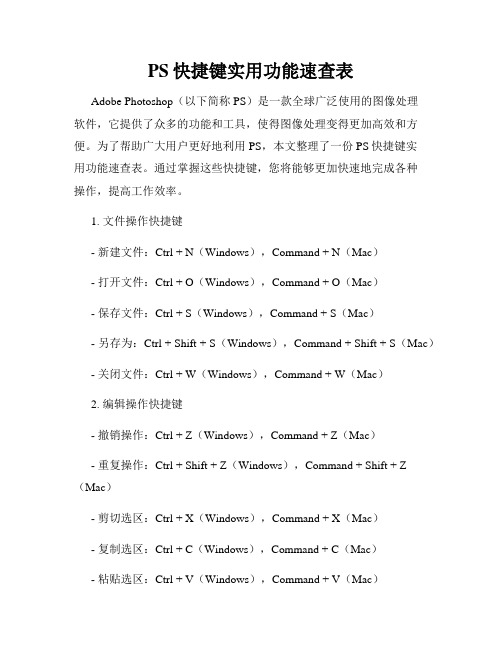
PS快捷键实用功能速查表Adobe Photoshop(以下简称PS)是一款全球广泛使用的图像处理软件,它提供了众多的功能和工具,使得图像处理变得更加高效和方便。
为了帮助广大用户更好地利用PS,本文整理了一份PS快捷键实用功能速查表。
通过掌握这些快捷键,您将能够更加快速地完成各种操作,提高工作效率。
1. 文件操作快捷键- 新建文件:Ctrl + N(Windows),Command + N(Mac)- 打开文件:Ctrl + O(Windows),Command + O(Mac)- 保存文件:Ctrl + S(Windows),Command + S(Mac)- 另存为:Ctrl + Shift + S(Windows),Command + Shift + S(Mac)- 关闭文件:Ctrl + W(Windows),Command + W(Mac)2. 编辑操作快捷键- 撤销操作:Ctrl + Z(Windows),Command + Z(Mac)- 重复操作:Ctrl + Shift + Z(Windows),Command + Shift + Z (Mac)- 剪切选区:Ctrl + X(Windows),Command + X(Mac)- 复制选区:Ctrl + C(Windows),Command + C(Mac)- 粘贴选区:Ctrl + V(Windows),Command + V(Mac)3. 选择工具快捷键- 矩形选框工具:M- 椭圆选框工具:M(按住Shift键可以绘制正圆)- 套索工具:L- 快速选择工具:W4. 移动工具快捷键- 移动选区或图层:V- 将选区移动到新图层:Ctrl + J(Windows),Command + J(Mac)5. 裁剪工具快捷键- 剪裁选区:C- 收缩选区:Shift + C6. 画笔工具快捷键- 默认画笔:B- 前景色画笔:Alt + B- 裁剪工具画笔:Shift + B7. 修复工具快捷键- 修复画笔工具:J- 修复画笔工具选项:Shift + J- 克隆图章工具:S8. 调整工具快捷键- 亮度/对比度:Ctrl + Shift + L(Windows),Command + Shift + L (Mac)- 曲线:Ctrl + M(Windows),Command + M(Mac)- 色阶:Ctrl + L(Windows),Command + L(Mac)9. 滤镜工具快捷键- 模糊:Ctrl + Shift + F(Windows),Command + Shift + F(Mac)- 锐化:Ctrl + Shift + U(Windows),Command + Shift + U(Mac)- 图像调整:Ctrl + U(Windows),Command + U(Mac)10. 查看工具快捷键- 缩放工具:Z- 放大:Ctrl + +- 缩小:Ctrl + -11. 保存和导出快捷键- 保存为Web用格式:Ctrl + Alt + Shift + S(Windows),Command + Option + Shift + S(Mac)- 导出为JPEG格式:Ctrl + Shift + S(Windows),Command +Shift + S(Mac)- 导出为PNG格式:Ctrl + Shift + S(Windows),Command + Shift + S(Mac)本速查表列举了PS常用的快捷键,以帮助您更加高效地使用该软件。
PS快捷键速查表让你的设计事半功倍
PS快捷键速查表让你的设计事半功倍Photoshop快捷键速查表在设计和编辑过程中,提高工作效率是每个设计师和编辑者的追求。
而掌握和使用快捷键是提高工作效率的重要方法之一。
为了帮助大家更好地了解和使用Photoshop的快捷键,下面是一个PS快捷键速查表,让你的设计事半功倍。
1. 文件操作快捷键- 新建文件:Ctrl + N- 打开文件:Ctrl + O- 保存文件:Ctrl + S- 另存为:Ctrl + Shift + S- 打印文件:Ctrl + P- 关闭文件:Ctrl + W- 退出Photoshop:Ctrl + Q2. 撤销和重做快捷键- 撤销:Ctrl + Z- 重做:Ctrl + Shift + Z3. 选择工具快捷键- 矩形选框工具:M- 椭圆选框工具:M(按住Shift键)- 单行选框工具:M(按住Alt键)- 快速选择工具:W- 魔术棒工具:W(按住Shift键)- 裁剪工具:C4. 移动和缩放快捷键- 移动工具:V- 自由变换工具:Ctrl + T- 缩放工具:Z- 键盘箭头键:移动选中图层或对象- Alt + Shift + 键盘箭头键:缩放或移动图层的副本5. 图层操作快捷键- 创建新图层:Ctrl + Shift + N- 锁定图层:Ctrl + /(斜杠键)- 隐藏图层:Ctrl + 2(数字键)- 显示隐藏图层:Ctrl + 3(数字键)- 合并图层:Ctrl + E- 填充图层:Alt + Delete(Backspace键)- 删除图层:Delete6. 画笔和刷子工具快捷键- 画笔工具:B- 橡皮擦工具:E- 修复画笔工具:J- 仿制图章工具:S- 铅笔工具:B(按住Shift键)- 毛笔工具:B(按住Alt键)7. 文本工具和样式快捷键- 水平文本工具:T- 垂直文本工具:T(按住Shift键)- 拖放文本:T(按住Ctrl键)- 文本对齐方式:Ctrl + Shift + L(左对齐)、Ctrl + Shift + R(右对齐)、Ctrl + Shift + C(居中对齐)- 文本样式:Ctrl + Shift + T(复制样式)、Ctrl + Alt + Shift + T (粘贴样式)8. 滤镜和调整图像快捷键- 应用滤镜:Ctrl + F- 取消应用滤镜:Ctrl + Shift + F- 图像调整选项:Ctrl + Shift + U(取消饱和度)、Ctrl + L(色阶调整)、Ctrl + U(色相/饱和度调整)9. 视图和显示快捷键- 放大视图:Ctrl + +- 缩小视图:Ctrl + -- 适应视图:Ctrl + 0(数字零键)- 显示网格:Ctrl + '- 显示标尺:Ctrl + R以上是一些常见的Photoshop快捷键,通过掌握和使用这些快捷键,你可以更高效地完成设计和编辑任务。
PS实用快捷键速查表
PS实用快捷键速查表Adobe Photoshop(简称PS)是一款广泛应用于图像处理和设计领域的软件程序。
对于熟练掌握PS软件的用户来说,熟知一些实用的快捷键可以显著提高工作效率。
本文提供了一份PS实用快捷键速查表,帮助用户在工作中快速查找所需的快捷键。
一、选择工具类快捷键1. 选择工具:V移动工具:M快速选择工具:W魔术棒工具:W快速选择工具:W背景橡皮擦工具:E马克工具:M套索工具:L2. 裁剪工具:C方形选框工具:M椭圆选框工具:E面部特征识别工具:J魔术棒工具:W快速选择工具:W3. 画笔工具:B纯色填充:G渐变工具:G裁剪工具:C修复画笔:I钢笔工具:P路径选择工具:A钢笔切割工具:N形状工具:U二、编辑功能类快捷键1. 撤销上一步操作:Ctrl + Z 重做操作:Ctrl + Shift + Z 剪切:Ctrl + X复制:Ctrl + C粘贴:Ctrl + V清除:Delete或Backspace2. 克隆图层:Ctrl + J合并图层:Ctrl + E重新命名图层:Ctrl + Shift + N组合图层:Ctrl + G3. 变换工具:Ctrl + T翻转图层:Ctrl + Shift + T旋转画布:R自由变换:Ctrl + T倾斜:Ctrl + T三、视图操作类快捷键1. 放大:Ctrl + (+)或鼠标滚轮上滚缩小:Ctrl + (-)或鼠标滚轮下滚适应屏幕:Ctrl + 0显示整个画布:Ctrl + 12. 显示/隐藏图层面板:F7显示/隐藏颜色面板:F6显示/隐藏信息面板:F8显示/隐藏工具选项栏:Tab四、图像调整类快捷键1. 图像色阶:Ctrl + L图像亮度/对比度:Ctrl + Alt + Shift + L 图像曲线:Ctrl + M图像色相/饱和度:Ctrl + U图像色彩平衡:Ctrl + B图像反相:Ctrl + I图像阈值:Ctrl + Shift + L图像映射:Ctrl + Shift + U2. 图像大小:Ctrl + Alt + I画布大小:Ctrl + Alt + C图像旋转:Ctrl + R图像裁剪:C图像修剪:Ctrl + Alt + C五、其他实用快捷键1. 启动历史记录:Ctrl + Alt + Z启动查找功能:Ctrl + F图像翻转:Ctrl + Alt + F图像自动色调:Shift + Ctrl + B图像自动色阶:Shift + Ctrl + L2. 新建图层:Ctrl + Shift + N恢复图层:Ctrl + Alt + Z快速隐藏/显示图层:Ctrl + Shift + Alt + E显示/隐藏标尺:Ctrl + R以上是一些常用的PS实用快捷键,希望这份速查表能够帮助你更高效地使用PS软件进行图像处理和设计工作。
photoshop必知快捷键速查
阅读使人快乐,成长需要时间Photoshop必知快捷键速查1、文件操作快捷键Ctrl+O : 打开Ctrl+N : 新建Ctrl+S : 保存Ctrl+Tab: 多文件切换Ctrl+Shift+S: 另存为Ctrl+Alt+Shift+S:将图片保存为网页使用的jpg或者gif格式Ctrl+W : 关闭2、工具箱快捷键共用快捷键的,加按shift键可以循环调用,如shift+M组合键可循环调“矩形选区”或“椭圆选区”工具。
按住Space键,可以临时使用平移工具,拖动鼠标,可以查看邻近区域的图像。
按住Ctrl键,可以临时使用移动工具。
Caps Lock:灯亮时为精确光标,看不到画笔的笔形大小。
[:大一号的笔形.(画笔组都适用)]:小一号的笔形. (画笔组都适用)B:画笔C:默认裁剪工具D:默认前景色为黑色和背景色为白色E:橡皮擦工具。
F:视图切换(标准屏幕模式、带有菜单栏的全屏模式、全屏模式)G:渐变工具。
I:吸管工具。
J:污点修复画笔工具、修复画笔工具、修补工具、红眼工具。
L:套索工具、多边形套索、磁性套索。
M:矩形选区、椭圆选区。
O:减淡工具、加深工具、海绵工具。
P:钢笔工具。
S:仿制工具。
T:文字工具。
V:移动工具。
W:快速选择工具、魔术棒。
X:切换前景色和背景色。
Y:历史记录画笔工具。
3、缩放视图快捷键Z:缩放工具。
Ctrl+ = :放大。
Ctrl+ - :缩小。
Ctrl+ 0 :按屏幕大小缩放,可以看到全图。
Ctrl+ 1 :实际像素(100%显示,与网页中显示的大小一致,photoshopCS5版本)。
4、命令面板快捷键Tab:显示或隐藏所有命令面板。
Shift + Tab:显示或隐藏工具箱以外的命令面板。
F7:图层。
5、图片处理快捷键Shift+F6 :羽化(photoshopCS3以后的版本)。
Ctrl+AltD :羽化(photoshopCS3以前的版本)。
Ctrl+L :色阶(白平衡)。
Photoshop操作速查表
工具及相关设定选择工具栏工具s0303使用磁性套索选取工具s0410用移动工具直接选择图层s0514 定义仿制图章工具的采样点s0903使用图案图章工具s0906使用颜色替换工具s0909使用背景色橡皮擦工具s0912使用模糊工具s0915使用减淡/加深工具s0919有关渐变填充的范围s0922对称渐变样式s0925渐变工具的仿色选项s0928自定义渐变s0931更改渐变色标位置及复制色标s0934定义渐变不透明度标s0937杂色渐变s0940裁切工具的透视选项s0944使用注释和语音注释工具s0947 使用度量工具s0950 使用矩形选框工具s0401使用魔棒选取工具s0412用移动工具框选图层s0515仿制图章工具的对齐功能s0904使用修复画笔工具s0907消除照片中的红眼和红眼移除工具s0910利用背景色橡皮擦去除背景s0913使用锐化工具s0916使用海绵工具s0920径向渐变样式s0923菱形渐变样式s0926渐变工具的透明度选项s0929增加渐变色标s0932更改渐变色标中点位置s0935保存渐变设定s0938使用裁切工具s0942指定裁切后的图像大小s0945使用吸管工具s0948使用抓手和缩放工具s0951使用套索工具s0408用移动工具复制图层s0506使用移动工具的变换控件功能s0528仿制图章工具的用于所有图层功能s0905使用修补工具和污点修复画笔s0908使用橡皮擦工具s0911使用魔术橡皮擦工具s0914使用涂抹工具s0918使用渐变工具s0921角度渐变样式s0924渐变工具的反向选项s0927使用油漆桶工具s0930更改渐变色标颜色s0933删除渐变色标s0936渐变的平滑度设定s0939修改裁切框s0943如何处理被裁切区域s0946使用取样器工具s0949色彩调整使用色彩平衡命令s0103将图像转为灰度色彩模式s0602 用曲线合并图像的高光部分反相命令s0419图像的高光/中间调/暗调s0603用曲线合并图像的暗调部分使用去色命令s0601使用曲线命令s0604用曲线加亮图像s0605s0607色阶断层产生的原因和修复s0610使用色阶命令s0701将图像处理为单色s0704使用颜色匹配命令s0708使用可选颜色命令s0712更改黑色图案的颜色s0954 s0608曲线的自动选项s0611使用色彩/饱和度命令s0702单独改变图像中某种颜色的色相s0705使用替换颜色命令s0709将图像转为索引色s0941确认像素在曲线上的位置s0609使用黑场/白场/灰点设定工具s0612增减图像色彩浓度s0703使用暗调/高光命令s0707使用自动色阶/自动对比度/自动颜色命令s0711笔刷画笔的公共栏选项s0311 改变笔刷直径和硬度s0318 改变笔刷间距s0321笔刷的渐隐选项s0325 复位画笔列表s0312用画笔画直线s0319改变笔刷圆度s0322选择其它形状的笔刷s0326改变画笔不透明度s0313保存画笔设定s0320设定笔刷的形状动态s0324设定笔刷的动态颜色s0327选区移动选区s0402通过输入数值建立选区s0407 设置选取工具的羽化s0414 将通道转变为选区s0421将图层内容创建为选区s0717 选区的运算s0404修补选区注意事项s0411选区的存储/载入s0417使用羽化命令及选区不可见现象s0416从中心点创建选区s0405反选选区s0413用绘图工具改变存储中的选区s0418使用色彩范围命令创建选区s0710图层建立背景透明的图像s0501 复制图层s0504隐藏/显示图层s0508 改变图层缩览图大小s0502用方向键移动图层s05s05通过图层调板选择单个图层更改图层名字和颜色标记s0503图层与图像的关系s0507通过图层调板选择多个图层s0510用图层列表选择单个图层s0511 实用型图层选择法s0516删除图层s0520链接图层s0524对齐多个图层s0527合并两个图层s0533合并可见图层与拼合图像s0536 图层的像素锁定s0539图层的全部锁定s0542将图层归入已有图层的图层组s0545删除图层组s055s0建立子图层组s0553新建图层复合s0556更新已存储的图层复合s0559图层复合状态记录的局限性s0562建立“私用”色彩调整层s0715 s0509用图层列表选择多个图层s0512改变图层层次s0518更改图层不透明度s0521将图层加入现有链接s0525图层对齐形式的区别s0529合并多个图层s0534锁定图层的注意事项s0537图层不透明与透明区域的概念s0540新建图层组s0543将图层移出图层组s0546隐藏或显示图层组s0551将图层组合并为普通图层s0554图层复合存储选项的区别s0557复制图层复合状态s0560建立色彩调整层s0713由选区创建带蒙版的色彩调整层s0716像素不透明度对图层选择的影响s0513将背景层转为普通层s0519用数字键更改图层不透明度s0523解除图层链接s0526确定图层对齐的基准层s0530图层的移动锁定s0538合并可能造成的图层层次改变s0535图层的透明像素锁定s0541将图层归入空图层组s0544更改图层组的名字和颜色标记s0547复制图层组s0549以多个图层建立图层组s0552如何对齐位于图层组中的图层s0555切换图层复合状态s0558删除图层复合状态s0561更改色彩调整层的层次及由此产生的有效范围的改变s0714文字输入文字内容1001更改文字字体1004文字的抗锯齿选项1007 文字变形选项1010文字的拼写检查1013 更改文字内容1002更改文字形式1005文字的对齐选项1008文字各选项的针对性1011文字的行间距1014改变文字排列方向1003选择文字大小1006改变文字颜色1009使用字符调板1012文字的竖向缩放1015文字的比例字距与字符间距1016 文字的强迫形式1019文字段落的避头尾法则1022排版路径文字的前提1025英文字排版技巧1028路径走向文字排版技巧1031选择OpenType字体1034 文字的字距微调1017输入框式文字1020文字段落的对齐1023在封闭路径内排版文字1026沿路径走向排版文字1029利用路径走向文字绘制虚线1032应用OpenType字体特殊特征1035文字的竖向偏移1018文字框的变换1021文字段落的缩进1024修改排版文字的路径1027更改路径走向文字的位置1030将文字转换为路径1033通用操作及技巧切换颜色调板的取色方式s0101 让信息调板显示鼠标在图像中的坐标s0403使用样式调板s0614显示彩色通道s0104如何使用Photoshop快捷键s0304 Photoshop的屏幕显示模式s0307 查看历史纪录s0314选择性填充颜色s0317建立/更名Alpha通道s0420不透明度的设定和调整技巧s0548从Photoshop跳转到ImageReady s0616将ImageReady制作的效果保存为网页s0619制作扫描线图案s0952 调板的伸缩/折叠/组合s0301改变信息调板中色彩数据的显示模式s0422更改显示器分辨率s0201改变图像尺寸s0202如何使用Photoshop菜单s0305Photoshop新建图像s0308设定历史记录步骤数s0315参考线的建立/修改/删除和设定s0406查看不透明度数值s0517不退出设置框取消操作s0613新建ImageReady的翻转状态s0617定义图案s0901制作网格与网点图案s0953复位调板位置s0302使用直方图调板s0606设置色彩管理s0102更改Windows文件名显示s0203存储Photoshop工作区s0306恢复和交换前景色/背景色s031s0撤销/返回历史记录s0316把内容拖动到其他图像中s0415使用智能参考线的前提s0531使用修整命令s0615在ImageReady中预览最终效果s0618定义图案画笔s0902其他概念及设定有关A4尺寸的概念s0309智能参考线的对齐原理s0532 翻转的概念s0323有关工具互补性的概念s0917光标热点及形状设置s0409。
- 1、下载文档前请自行甄别文档内容的完整性,平台不提供额外的编辑、内容补充、找答案等附加服务。
- 2、"仅部分预览"的文档,不可在线预览部分如存在完整性等问题,可反馈申请退款(可完整预览的文档不适用该条件!)。
- 3、如文档侵犯您的权益,请联系客服反馈,我们会尽快为您处理(人工客服工作时间:9:00-18:30)。
涂抹工具
模拟手指划过湿油漆时所产生的效果
无
减淡工具
可以对图像进行减淡处理
O
加深工具
可以对图像进行加深处理
O
海绵工具 钢笔工具 自由钢笔工具 添加锚点工具
增加或降低图像中某个区域的饱和度
O
以锚点方式创建区域路径,主要用于绘制矢量图形和
选取对象
P
用于绘制比较随意的图形,使用方法与套索工具非常相似
P
将光标放在路径上,单击即可添加一个锚点
工具
工具概述
快捷键
移动工具
移动图层、参考线、形状或选区内的像素
V
画板工具
创建与编辑画板
V
矩形选框工具
创建矩形选区,按住 Shift 键可创建正方形选区
M
椭圆选框工具
制作椭圆选区,按住 Shift 键可创建正圆选区
M
单行选框工具
创建高度为 1 像素的选区,常用来制作网格效果
无
单列选框工具
创建宽度为 1 像素的选区,常用来制作网格效果
无
删除锚点工具
删除路径上已经创建的锚点
无
转换锚点工具
用来转换锚点的类型(角点和平滑点)
无
横排文字工具
创建横排文字图层
T
直排文字工具
创建直排文字图层
T
直排文字蒙版工具
创建垂直文字形状的选区
T
横排文字蒙版工具
创建水平文字形状的选区
T
路径选择工具
用于路径的选择与移动
A
直接选择工具
选择或移动锚点或路径的局部
红眼工具
可以去除由闪光灯导致的瞳孔红色反光
J
画笔工具
使用前景色绘画,也可以利用它修改通道和蒙版
B
铅笔工具
用无模糊效果的画笔进行绘画
B
颜色替换工具
将选定的颜色替换为其他颜色
B
混合器画笔工具
可以像传统绘画过程中混合颜料一样混合像素
B
仿制图章工具
用来复制取样的图像,取样时需按住 Alt 键单击取样点
S
图案图章工具
U
抓手工具
移动图像显示区域
H
旋转视图工具
旋转视图
R
缩放工具
放大、缩小图像的显示比例
Z
默认前景色/背景色
恢复默认的前景色和背景色
D
前景色/背景色互换
切换所设置的前景色和背景色
X
切换标准/快速蒙版模式 单击可以进入或退出快速蒙版编辑状态
Q
切换屏幕模式
单击可在不同的屏幕模式之间切换
F
无
套索工具
自由地绘制出形状不规则的选区
L
多边形套索工具
创建转角比较强烈的选区
L
磁性套索工具
能够以颜色上的差异自动识别对象的边界
L
快速选择工具
利用可调整的圆形笔尖迅速绘制出选区
W
魔棒工具
选取颜色差别在容差值范围之内的区域
W
裁剪工具
以任意尺寸裁剪图像
C
透视裁剪工具
应用裁剪后可以使图像带有明显的透视感
C
切片工具
网页设计完成后使用该工具创建切片
C
切片选择工具
选择并编辑切片
C
吸管工具
拾取图像中的任意颜色作为前景色或背景色
I
3D 材质吸管工具
使用该工具可以快速吸取 3D 模型中各个部分的材质
I
颜色取样器工具
在信息浮动窗口显示取样的 RG浮动窗口显示拖曳的对角线距离和角度
I
注释工具
在图像内加入附注
使用预设图案或载入的图案进行绘画
S
历史记录画笔工具
将标记的历史记录状态或快照用作源数据对图像进行修改
Y
历史记录艺术画笔工具
将标记的历史记录状态或快照用作源数据,并以风格化的 画笔进行绘画
Y
橡皮擦工具
以类似画笔描绘的方式将像素更改为背景色或透明
E
背景橡皮擦工具
基于色彩差异的智能化擦除工具
E
魔术橡皮擦工具
清除与取样区域类似的像素范围
E
渐变工具
以渐变方式填充拖曳的范围,在渐变编辑器内可以设置
渐变模式
G
油漆桶工具
填充前景色或图案
G
3D 材质拖放工具
在选项栏中选择一种材质,在选中模型上单击可以为其 填充材质
G
模糊工具
柔化硬边缘或减少图像中的细节
无
锐化工具
增强图像中相邻像素之间的对比,以提高图像的清晰度
无
I
计数工具
可以对图像中的元素(或多个选定区域)进行计数
I
污点修复画笔工具
不需要设置取样点,自动从所修饰区域的周围进行取样 以消除图像中的污点或某个对象
J
修复画笔工具
用图像中的像素作为样本进行绘制
J
修补工具
利用样本或图案来修复所选图像区域中不理想的部分
J
内容感知移动工具
整体移动图片中选中的某物体时,智能填充物体原来的位置 J
A
矩形工具
创建长方形或正方形路径、形状图层或填充像素区域
U
圆角矩形工具
创建圆角矩形路径、形状图层或填充像素区域
U
椭圆工具
创建正圆或椭圆形路径、形状图层或填充像素区域
U
多边形工具
创建多边形路径、形状图层或填充像素区域
U
直线工具
创建直线路径、形状图层或填充像素区域
U
自定形状工具
创建事先存储的形状路径、形状图层或填充像素区域
